ホームページ >システムチュートリアル >Windowsシリーズ >Win11でデスクトップアイコンを追加する方法
Win11でデスクトップアイコンを追加する方法
- WBOYWBOYWBOYWBOYWBOYWBOYWBOYWBOYWBOYWBOYWBOYWBOYWB転載
- 2024-01-05 12:28:351574ブラウズ
私たちは、簡単に開くためによく使用するソフトウェアやファイルをデスクトップに置くことに慣れています。しかし、システムをアップデートした後、win11 にデスクトップ アイコンを追加する方法がわかりません。実際、デスクトップを追加するにはさまざまな方法があります。さまざまなタイプに応じたアイコン。
win11 でのデスクトップ アイコンの追加:
1. システム アイコン
1. システム アイコンを追加する場合は、デスクトップ上の空白スペースを右クリックします。をクリックして「個人設定」設定を開きます。
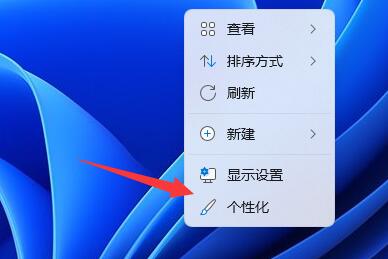
2. 次に、右側のリストの下にある「テーマ」オプションを見つけてクリックします。
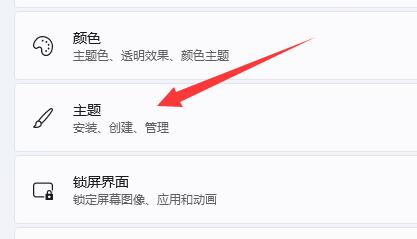
3. 次に、関連する設定の下にある「デスクトップ アイコンの設定」を入力します。
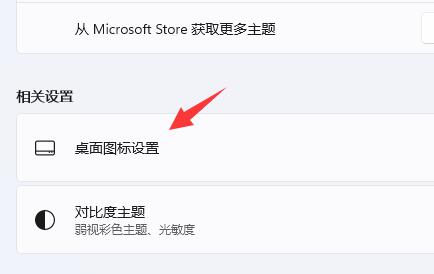
4. 最後に、それを確認します。目的のシステムアイコンを選択し、「OK」をクリックして保存します。
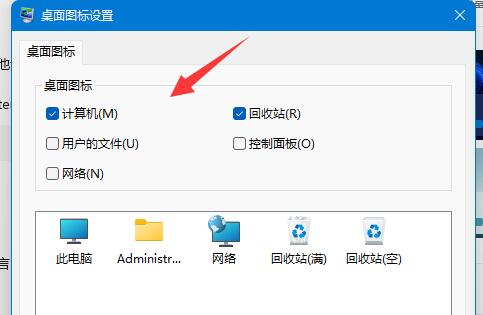
2. ソフトウェア/ファイル アイコン
1. ソフトウェアまたはファイル アイコンを追加する場合は、対応するファイルを見つけて右クリックします。 「さらに表示」オプションを選択します。
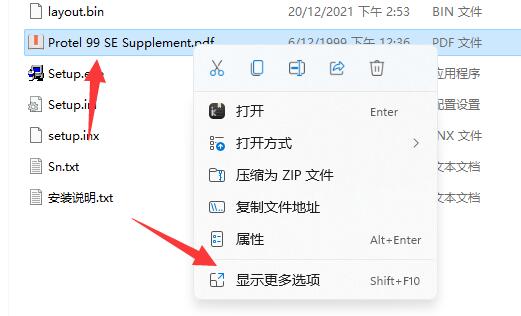
2. 次に、「送信先」の「デスクトップ ショートカット」をクリックします。
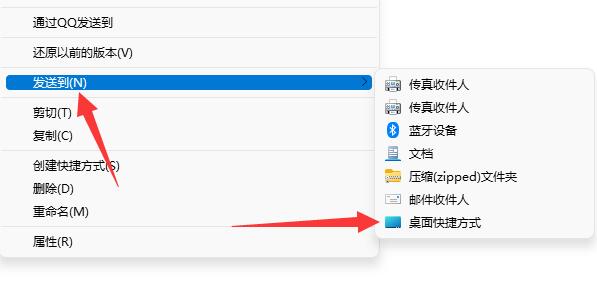
デスクトップ アイコンを追加しすぎると、デスクトップが混乱したり、メモリ不足が発生したりする可能性があります。
以上がWin11でデスクトップアイコンを追加する方法の詳細内容です。詳細については、PHP 中国語 Web サイトの他の関連記事を参照してください。
声明:
この記事はsomode.comで複製されています。侵害がある場合は、admin@php.cn までご連絡ください。

